 KESI YA KIBODI BILA WAYA
KESI YA KIBODI BILA WAYA
Kutumia Mwongozo
 Asante kwa kununua bidhaa zetu.
Asante kwa kununua bidhaa zetu.
Tafadhali soma kwa makini kabla ya kutumia kibodi hii
Sambamba :
iPad Pro 12.9” Mwanzo 5
iPad Pro 12.9” Mwanzo 4
iPad Pro 12.9” Mwanzo 3
Barua pepe: help@wainyok.net
Kielelezo

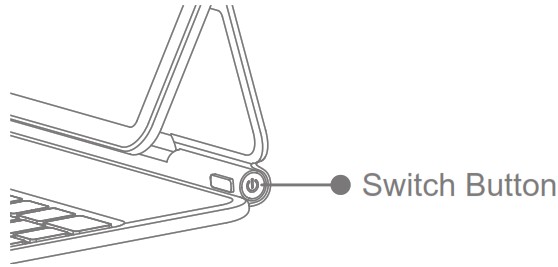
Bonyeza na ushikilie kwa sekunde 2 ili kuwasha
Bonyeza tena kwa sekunde 1 ili kuingiza hali ya Kuoanisha
Bonyeza na ushikilie kwa sekunde 3 ili kuzima
Muunganisho
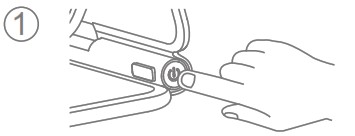 |
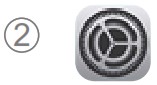 |
| Bonyeza kwa sekunde 1 ili kuingiza hali ya Kuoanisha | Fungua mipangilio kwenye iPad yako |
 |
 |
| Fungua Bluetooth kwenye iPad yako ambayo inaweza kutafuta kifaa | Pata "Kinanda ya iPad" na ubofye, kiashiria kitageuka kijani na inamaanisha kuunganisha kwa mafanikio |
Kumbuka: kibodi itaunganishwa kiotomatiki kwa mara ya pili.
Kuchaji na Matengenezo

Matengenezo: Hifadhi kwenye joto la kawaida, na chaji kibodi kwa ujazo wa kawaidatage ikiwa haitumiki kwa muda mrefu (toza mara moja kila baada ya miezi 2)
Kiashiria

- Bonyeza na ushikilie kwa sekunde 2 ili kuwasha, na taa ya kijani imewashwa kila wakati.
- Bonyeza na ushikilie kwa sekunde 1 katika hali ya kuwasha ili kuunganisha kwenye bluetooth, mwanga wa kijani unawaka, kuoanisha kunafaulu, na mwanga wa kijani umewashwa.
- Kiwango cha chinitage taa nyekundu huwaka, taa nyekundu huwashwa kila wakati inapochaji, na taa ya kijani huwashwa kila wakati ikiwa imechajiwa kikamilifu.
Ishara ya padi ya kugusa
Kidole kimoja
 |
Bofya. Bonyeza na moja Kidole hadi uhisi kubofya. |
 |
Bofya na ushikilie. Bonyeza na ushikilie kwa kidole kimoja. |
 |
Buruta. Bonyeza kidole kimoja na kidole kingine telezeshe kwenye padi ya kugusa ili kuiburuta. |
 |
Nenda nyumbani. Tumia kidole kimoja kutelezesha kidole chini ya skrini. Baada ya Doki inaonekana, telezesha kielekezi nyuma ya chini ya skrini tena. |
 |
Fungua Kituo cha Kudhibiti. Tumia kidole kimoja kusogeza kielekezi ili kuchagua aikoni za hali kwenye sehemu ya juu kulia, kisha ubofye. Au chagua aikoni za hali kwenye sehemu ya juu kulia, kisha utelezeshe kidole juu kwa kidole kimoja. |
 |
Fungua Kituo cha Kudhibiti. Tumia kidole kimoja kusogeza kielekezi ili kuchagua aikoni za hali kwenye sehemu ya juu kushoto, kisha ubofye. Au chagua aikoni za hali kwenye sehemu ya juu kushoto, kisha utelezeshe kidole juu kwa kidole kimoja. |
 |
Fungua Doksi. Tumia kidole kimoja kutelezesha kidole chini ya skrini. |
Vidole viwili
 |
 |
 |
| Sogeza juu au chini. Telezesha vidole viwili juu au chini. |
Tembeza kushoto au kulia. Telezesha vidole viwili kushoto au kulia. |
Kuza. Weka vidole viwili karibu na kila mmoja. Bana fungua ili kuvuta ndani, au bana imefungwa ili kuvuta nje. |
 |
 |
 |
| Fungua utafutaji kutoka kwa Skrini ya kwanza. Telezesha vidole viwili chini. |
Fungua ya Leo View. Wakati Skrini ya Nyumbani au skrini ya Kufunga iko inayoonekana, tumia vidole viwili kutelezesha kulia. |
Mbofyo wa pili. Bofya kwa vidole viwili ili kuonyesha menyu ya vitendo ya haraka ya vipengee kama aikoni kwenye Skrini ya kwanza, |
Vidole vitatu
 |
 |
 |
| Nenda nyumbani. Telezesha vidole vitatu juu. | Fungua kibadilisha programu. Telezesha vidole vitatu juu, sitisha kisha uinue vidole vyako. |
Badilisha kati ya Programu zilizofunguliwa. Telezesha vidole vitatu kushoto au kulia. |
Vidokezo vya joto:
- Tafadhali pata toleo jipya la iPad kwa mfumo wa hivi punde wa iOS, angalau zaidi ya 15.0.
- Gusa Mipangilio (baada ya kuoanisha bila waya): Mipangilio→Jumla→
Trackpad-→Gonga/Vidole viwili vya Kusaidia Pointi (imewashwa). - Mipangilio ya unyeti: Mipangilio → Padi ya Kugusa ya Jumla →
Kasi ya Kufuatilia (rekebisha kwa kasi inayofaa). - Trackpad (bila vitufe halisi): Hakuna chaguo la utendaji wa ishara ya "buruta".
Njia za mkato
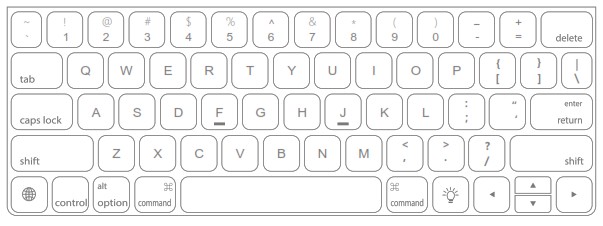
| Njia ya mkato ya kuingiza Badilisha lugha tofauti ambazo iPad inamiliki |
|
| Kitufe cha Mwangaza Nyuma | |
| Kitufe cha Kudhibiti Kitufe cha kudhibiti kawaida hutumiwa kubadili programu |
- Dhibiti+Nafasi Ingiza Badili
- Dhibiti+Caps Swichi Dirisha
- Dhibiti+kichupo Badilisha Kichupo
- Dhibiti+amri+nafasi Hisia na ishara
| Sawa na Alt katika mfumo wa Windows |
| 1. Chaguo+R:® 2. Chaguo+G: © 3. Chaguo+=: ≠ 4. Chaguo+>: ≥ 5. Chaguo+<: ≤ |
6. Chaguo+/: ÷ 7. Chaguo+P: π 8. Chaguo+V: √ 9. Chaguo+J: Δ 10. Chaguo+Z: Ω |
11. Chaguo+X: ≈ 12. Chaguo+M: μ 13. Chaguo+S: β 14. Chaguo+w: ∑ 15. Chaguo+5: ∞ |
| Sawa na ufunguo wa Windows Ctrl, Apple Key, Spline |
| 1. Amri+Z Batilisha 2. Amri+x Kata 3. Amri+C Nakala 4. Amri+V Bandika 5. Amri+A Chagua Zote |
6. Amri+S Hifadhi 7. Amri+F Tafuta 8. Amri+Shift+3 Piga skrini yote kwa file 9. Amri+ Shift+Control+3 Nasa picha zote za skrini kwenye ubao wa kunakili 10. Amri +Shift+4 |
Nasa eneo la skrini lililochaguliwa kwa a file, au bonyeza upau wa nafasi ili kunasa dirisha pekee
Vipimo
Mfano: P129
Njia ya Kuunganisha : BLE 5.2
Rangi: Bluu ya Kijivu
Mlango wa Kuchaji: 5V/9V/Aina-C
Nyenzo Kuu: PUleather+ABS+Aluminium
Inachaji Sasa: 240mA
Umbali wa Uendeshaji: 10m
Kazi ya Sasa: ﹤10mA
Kusubiri: Nguvu Kamili (Siku 90) (Chini ya hali isiyo na taa)
Muda wa Kuchaji:﹤2H
Uwezo wa Betri: 500mAh
Uzito wa jumla:
Vipimo: 285.7mm*231.9mm*17mm
Kazi: Padi mahiri ya kugusa + kibodi ya kasi ya juu
Inatumika : iPad Pro 12.9inch 2018/2020/2021
Onyo
- Kabla ya kutumia bidhaa hii, tafadhali soma na ufuate tahadhari zifuatazo ili kuhakikisha kuwa bidhaa hiyo inafanya kazi kikamilifu na inatumiwa ipasavyo na kwa usalama.
- Unapotumia bidhaa hii, tafadhali jiepushe na vidhibiti moyo, visaidizi vya kusikia, vipandikizi vya koklea na bidhaa zingine za matibabu. Tafadhali weka umbali wa zaidi ya sm 15 kati ya bidhaa hii na kipima moyo. Wasiliana na mtengenezaji wa kifaa cha matibabu kwa vikwazo vya matumizi.
- Tafadhali tumia kifaa ndani ya kiwango cha joto cha 0℃~35℃, na uhifadhi bidhaa ndani ya kiwango cha joto cha -20℃~45℃. Wakati halijoto iliyoko ni ya juu sana au chini sana, inaweza kusababisha kushindwa kwa bidhaa.
- Usiweke bidhaa kwenye chanzo cha moto na karibu na bidhaa ya kupasha joto, kama vile hita, oveni na sehemu zingine ambazo zinaweza kutoa joto la juu ili kuzuia hatari ya moto na mlipuko.
- Usitumie bidhaa hii katika mazingira yenye unyevunyevu kama vile bafuni, kugusa maji kunaweza kusababisha kushindwa au kuharibu bidhaa.
- Usitenganishe au urekebishe bidhaa hii peke yako.
- Tafadhali hifadhi bidhaa hii mbali na watoto.
- Wakati wa kuunganisha bidhaa, tafadhali rejelea njia ya uunganisho katika mwongozo wa mtumiaji wa bidhaa hii, na usiunganishe vifaa visivyofaa kwa hiari yako.
Kadi ya Udhamini baada ya mauzo
* Ili kuhakikisha haki na maslahi yako baada ya mauzo, tafadhali weka cheti halali cha ununuzi mahali salama.
* Asante kwa kununua bidhaa hii. Bidhaa hii ni bila malipo ndani ya mwaka mmoja kutoka tarehe ya mauzo (wateja wanahitaji kubeba gharama ya kurudi kwa usafirishaji). Tafadhali weka kadi ya udhamini vizuri na ujaze taarifa husika kwa matumizi ya udhamini.
* Hakuna sababu ya kurejesha pesa ndani ya siku 7 kutoka kwa ununuzi, na haitaathiri mauzo ya pili, na mteja anahitaji kubeba gharama ya kurejesha ya usafirishaji.
* Kwa matatizo ya ubora ambayo si uharibifu wa mwanadamu ndani ya siku 7 na siku 30 kuanzia tarehe ya ununuzi, hakuna kurejesha fedha zitakazotolewa kwa ajili ya kurejesha, lakini bidhaa zinaweza kubadilishwa, na mteja anahitaji kubeba gharama ya kurudi kwa meli.
* Ikiwa mteja ameshindwa wakati wa matumizi, matengenezo yatatoza ada inayolingana ya matengenezo.
Imerejeshwa ![]() Kubadilishana
Kubadilishana ![]() Udhamini
Udhamini ![]()
Jina la Bidhaa: ______________________________ Muundo wa Bidhaa: _________________
Jina la Mtumiaji: ______________________________ Mawasiliano Simu: ____________________
Anwani Ongeza: ____________________ Sababu Mbaya: ____________________
![]()
Nyaraka / Rasilimali
 |
Kipochi cha Kibodi ya Wainyokc 2022 Isiyo na Waya [pdf] Mwongozo wa Mtumiaji Kesi ya Kibodi Isiyo na Waya ya 2022, 2022, Kipochi cha Kibodi Isiyo na Waya, Kipochi cha Kibodi, Kipochi |